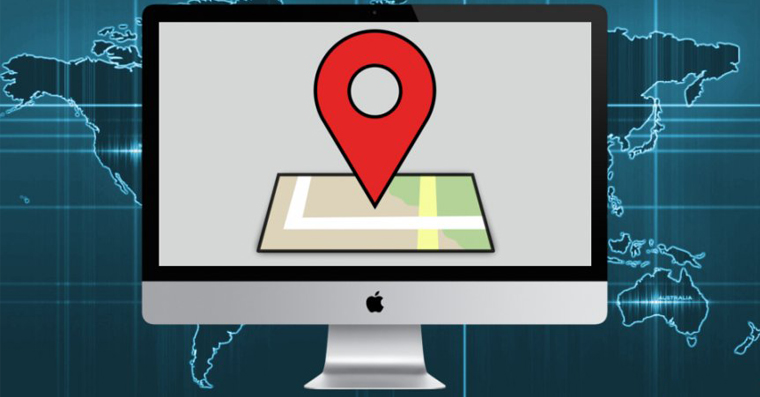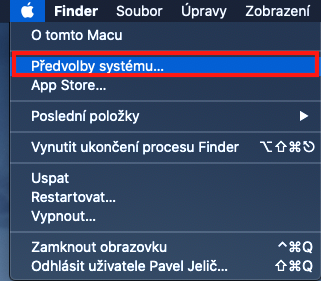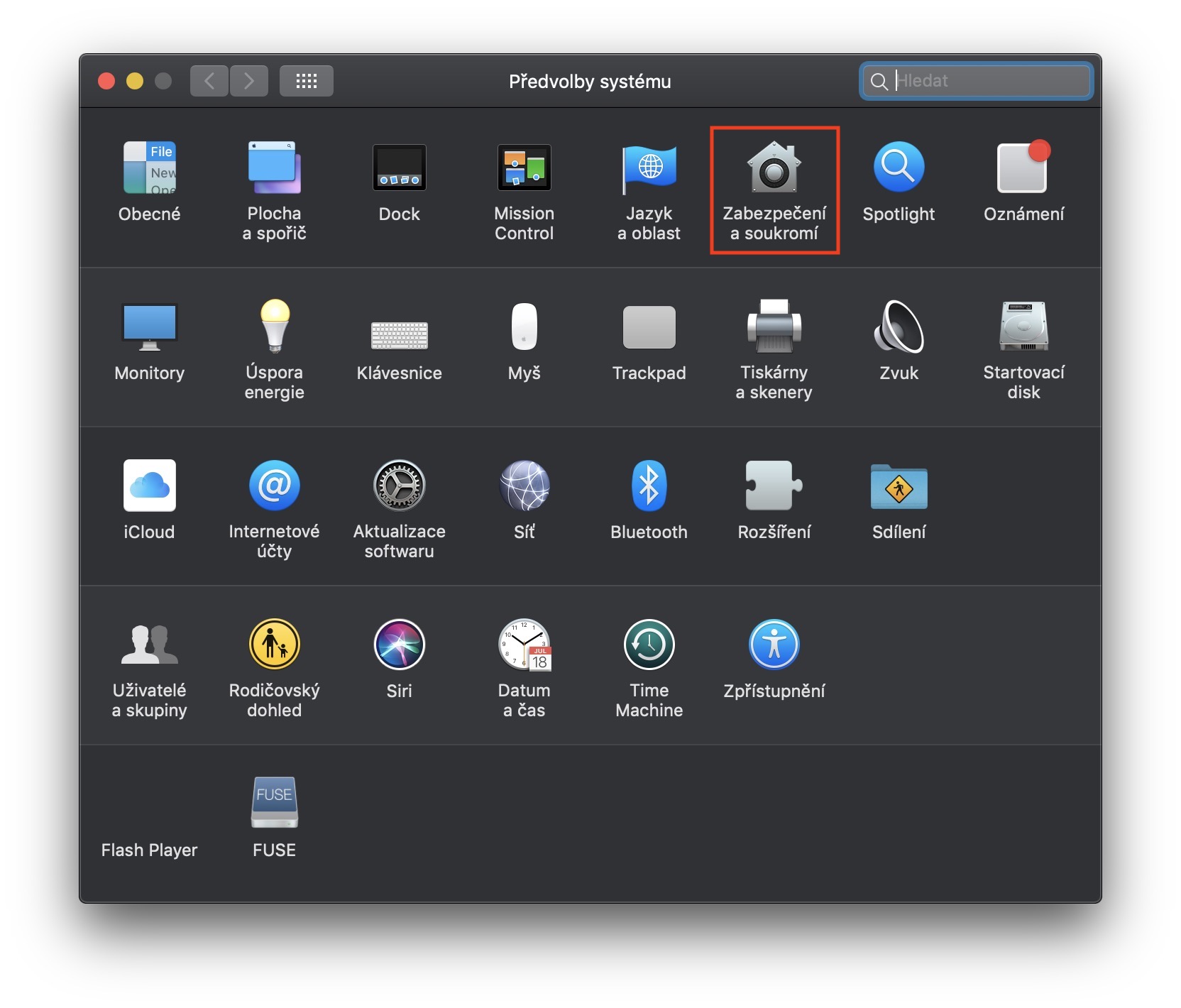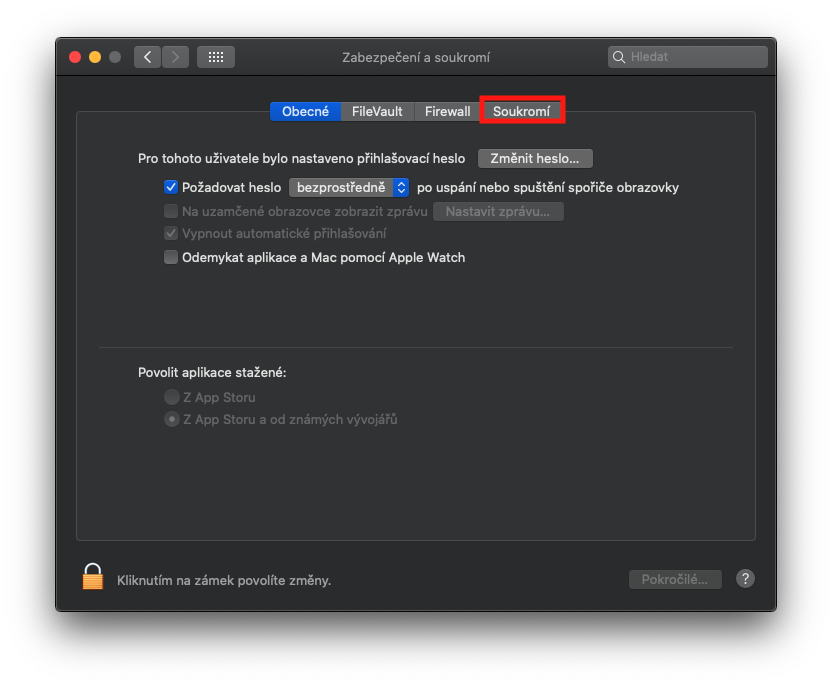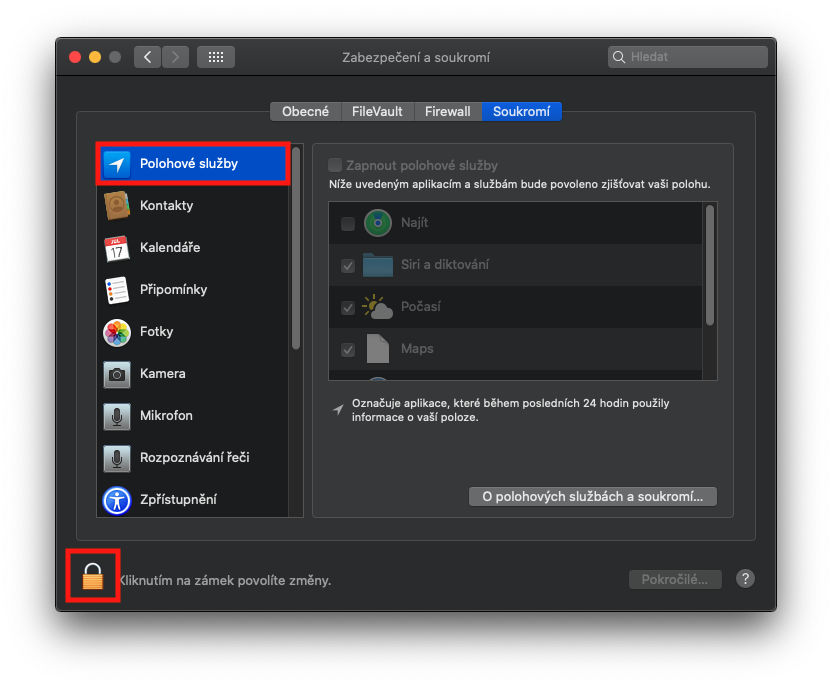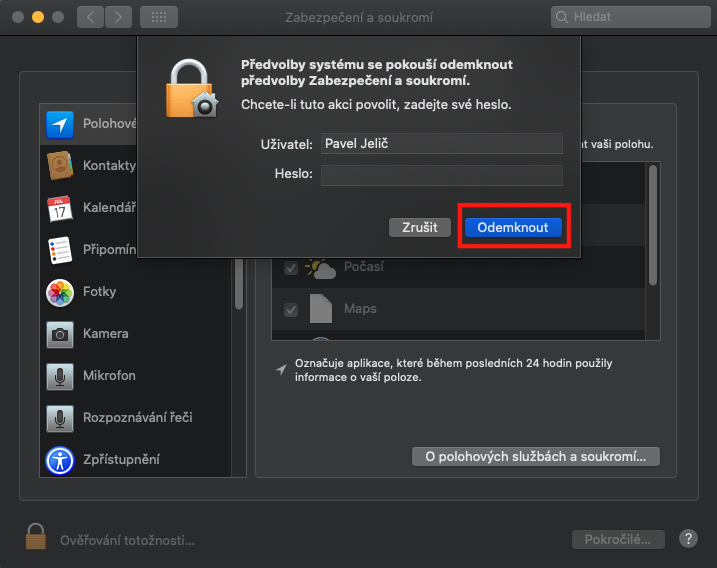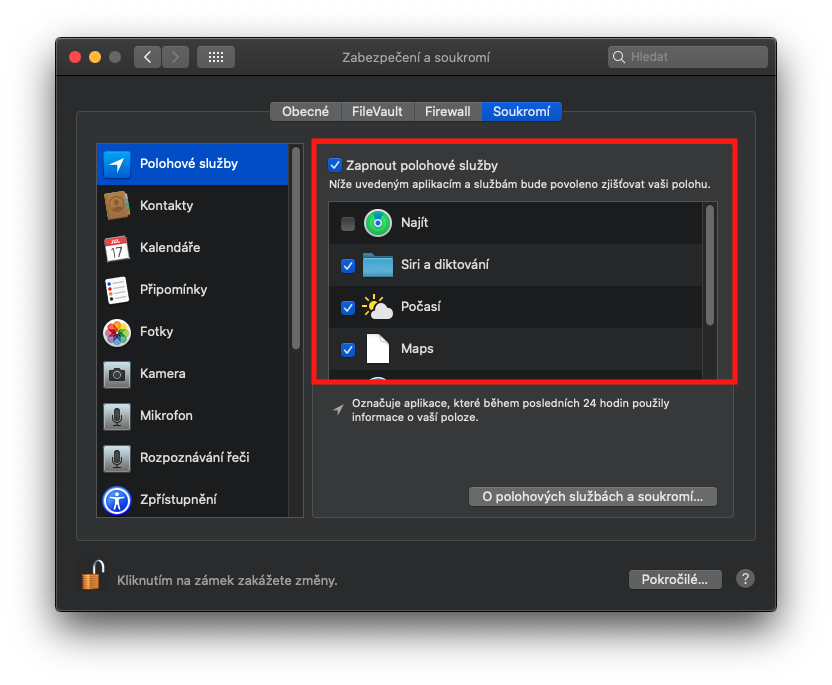https://www.letemsvetemapplem.eu/2019/06/06/nastavte-si-dynamickou-tapetu-z-macos-catalina-na-macos-mojave/Pokud si z nějakého důvodu chcete na vašem Macu, či MacBooku deaktivovat polohové služby, tak samozřejmě můžete. Buď se rozhodnete, že polohu zakážete jen některým aplikacím, anebo polohové služby zakážete v celém systému. Druhá jmenovaná možnost se však nedoporučuje, jelikož tím zamezíte například správnému fungování počasí, map, Siri a dalších. Taktéž berte na vědomí, že se po úplné deaktivaci můžete rozloučit se službou Najít můj Mac. Jak tedy částečně, anebo kompletně deaktivovat polohové služby? Na to se podíváme v rámci dnešního návodu.
Mohlo by vás zajímat

Jak v macOS vypnout polohové služby
Na vašem macOS zařízení, tzn. na Macu nebo MacBooku, klikněte v levém horním rohu na ikonu Apple loga. Z rozevíracího menu, které se zobrazí, vyberte možnost Předvolby systému… Otevře se nové okno, kde rozklikněte možnost Zabezpečení a soukromí, která se nachází v prvním řádku na šesté pozici. Zde se poté musíte v horním menu přesunout do sekce Soukromí. V levém menu poté klikněte na možnost Polohové služby. Nyní v levém dolním rohu okna klikněte na zámek a autorizujte se. Tento krok je nutný pro to, abychom mohli provádět úpravy nastavení. Nyní, pokud chcete polohové služby kompletně vypnout, tak odškrtněte políčko u textu Zapnout polohové služby. V případě, že chcete polohové služby deaktivovat jen v některých aplikacích, tak si v seznamu aplikaci najděte a odškrtněte u ní příslušné políčko.
Jak už jsem jednou zmínil, tak kompletní deaktivace polohových služeb se doopravdy nedoporučuje. Sice se nikdo nedozví, kde se zrovna nacházíte, ale upřímně, pokud nepatříte mezi vůdce mafie, anebo nejste prezident či premiér, tak se nemusíte ničeho bát. Rozhodně je lepší dle mého názoru si postupně zvolit, které aplikace budou a nebudou mít k poloze přístup, než abyste jej odřízli úplně.